
6 minute read | Última actualización 19 de noviembre de 2025
Tabla de contenidos
▼
Tabla de contenidos
▼Afortunadamente, los tiempos en los que un archivo PDF era un "papel digital intocable" han quedado atrás. De hecho, hoy en día saber cómo escribir en un documento PDF es esencial para ahorrar tiempo y mejorar tu productividad.
Ya sea que necesites completar un formulario, corregir un error puntual en un contrato o simplemente dejar notas de estudio, existen métodos muy sencillos para lograrlo, incluyendo la herramienta de PDFinity.
A continuación, te explicaremos las maneras y alternativas más eficientes para editar tus archivos en PDF ya sea desde tu ordenador o desde el móvil.
Cómo escribir en un documento PDF con PDFinity
Si buscas la forma más directa y eficiente para escribir en un archivo PDF, nuestra herramienta de edición online es la solución que necesitas.
Para empezar, sigue estos sencillos pasos:
-
 Accede a nuestra herramienta Entra en nuestro editor PDF.
Accede a nuestra herramienta Entra en nuestro editor PDF.
-
 Sube el archivo PDF Haz clic en el botón “subir documento” (upload document) o arrastra y suelta el archivo PDF que deseas editar.
Sube el archivo PDF Haz clic en el botón “subir documento” (upload document) o arrastra y suelta el archivo PDF que deseas editar.
-
 Utiliza la herramienta de “Texto” Haz clic en el botón “subir documento” (upload document) o arrastra y suelta el archivo PDF que deseas editar.
Utiliza la herramienta de “Texto” Haz clic en el botón “subir documento” (upload document) o arrastra y suelta el archivo PDF que deseas editar.

-
 Añade notas adhesivas Haz clic en el botón “subir documento” (upload document) o arrastra y suelta el archivo PDF que deseas editar.
Añade notas adhesivas Haz clic en el botón “subir documento” (upload document) o arrastra y suelta el archivo PDF que deseas editar.
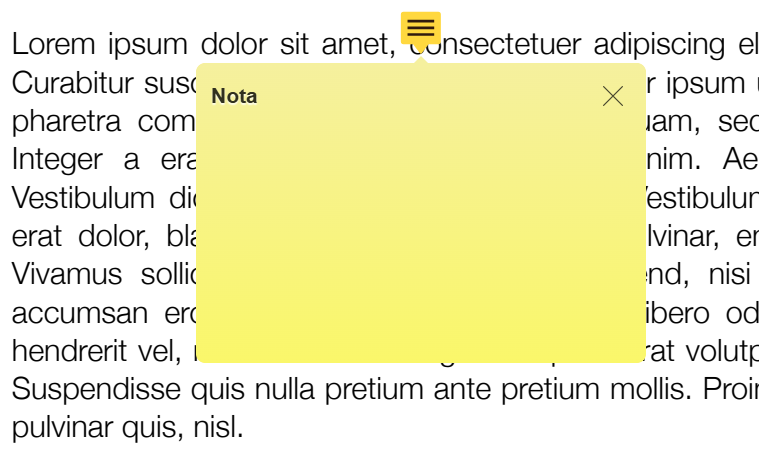
-
 (https://www.pdfinity.com/user/sites/www.pdfinity.com/media/steps/number-4.png)
Edita el texto original Haz clic en el botón “subir documento” (upload document) o arrastra y suelta el archivo PDF que deseas editar.
(https://www.pdfinity.com/user/sites/www.pdfinity.com/media/steps/number-4.png)
Edita el texto original Haz clic en el botón “subir documento” (upload document) o arrastra y suelta el archivo PDF que deseas editar.

-
 Guarda o descarga Una vez que hayas terminado y estés satisfecho con el contenido, simplemente guarda o descarga tu archivo listo para usar.
Guarda o descarga Una vez que hayas terminado y estés satisfecho con el contenido, simplemente guarda o descarga tu archivo listo para usar.
Cómo escribir en un PDF descargado mediante la conversión a Word
Este método es ideal para escribir en un documento PDF como si fuera un procesador de texto común y lo puedes hacer también en nuestra plataforma de la forma más sencilla:
-
 Entra en nuestra herramienta de PDF a Word y sube tu archivo.
Entra en nuestra herramienta de PDF a Word y sube tu archivo.
-
 Haz clic en “Convertir” y selecciona el formato Word.
Haz clic en “Convertir” y selecciona el formato Word.
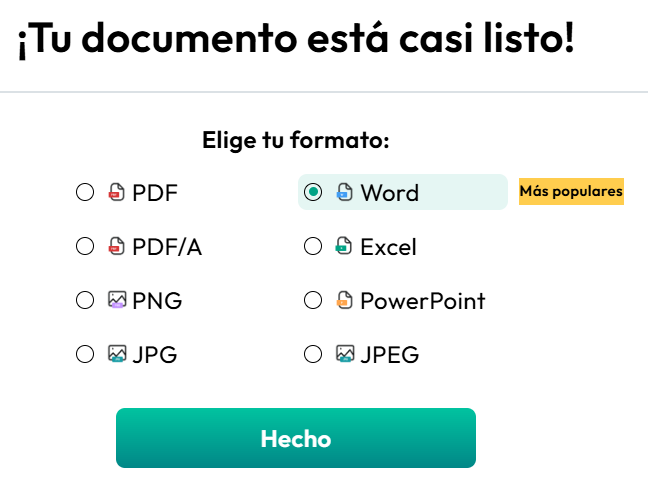
-
 Presiona en "Hecho" y descarga tu documento.
Presiona en "Hecho" y descarga tu documento.
-
 Ahora ya tendrás un Word totalmente editable sobre el que podrás escribir, borrar y maquetar a tu gusto.
Ahora ya tendrás un Word totalmente editable sobre el que podrás escribir, borrar y maquetar a tu gusto.
Cuando termines tu edición, puedes devolverle su formato profesional utilizando nuestra herramienta para convertir de Word a PDF.
Cómo escribir en un PDF en Mac con “Vista Previa”
Si eres usuario de Apple, te preguntarás si puedes usar herramientas nativas para escribir en un PDF en Mac. Debes saber que la aplicación "Vista Previa" (Preview) tiene ciertas limitaciones: sirve para anotar, pero no para editar el texto original.
En todo caso, te explicamos cómo usar las anotaciones:
-
 Ve a la app Vista Previa en tu Mac o abre el documento PDF con esta aplicación.
Ve a la app Vista Previa en tu Mac o abre el documento PDF con esta aplicación.
-
 Si no se visualiza el menú de herramientas de marcado (herramientas de edición), puedes hacer el clic en el ícono de lápiz.
Si no se visualiza el menú de herramientas de marcado (herramientas de edición), puedes hacer el clic en el ícono de lápiz.
-
 Selecciona la herramienta de “Texto”.
Selecciona la herramienta de “Texto”.
-
 Escribe lo que necesites en el cuadro que aparece y arrástralo para ubicarlo donde quieras.
Escribe lo que necesites en el cuadro que aparece y arrástralo para ubicarlo donde quieras.
Recuerda: esta opción no permite seleccionar y editar el texto existente del documento. Solo ofrece herramientas para superponer texto adicional.
Si tu objetivo es modificar el contenido original (corregir una frase ya escrita, por ejemplo) de manera profesional, necesitarás una solución completa como la que te ofrecemos en PDFinity.
Recomendaciones clave para escribir en un archivo PDF
Además de conocer las alternativas que tienes para escribir en un PDF, te damos algunas buenas prácticas que te ayudarán a optimizar los resultados:
No modifiques el archivo original, crea una copia
Antes de empezar a escribir en un PDF, la regla de oro es la seguridad. Guarda siempre una copia de respaldo del archivo original sin editar. Nómbrala como "Archivo Original - No Tocar", por ejemplo.
Esto te permite volver al punto de partida y no comprometer el contenido original si cometes un error grave durante la edición o si necesitas verificar un dato inicial.
Haz una planificación previa del contenido a modificar
Para optimizar el espacio, especialmente en formularios, es vital planificar qué vas a escribir. Al escribir en un archivo PDF, el espacio suele ser limitado.
Redactar tus respuestas o textos en un borrador aparte te ayudará a ser conciso y asegurarte de que todo encaje perfectamente en los cuadros de texto asignados.
También puedes medir exactamente el número de caracteres que vas a reemplazar para saber con cuánto espacio cuentas.
Cuida el formato y la tipografía
Si estás añadiendo texto a un documento formal, intenta igualar el tipo de letra y el tamaño del documento original.
Mantener la consistencia visual es fundamental para que el archivo final luzca profesional y no se note que ha sido manipulado externamente.
Nota: puedes usar la función “Reemplazar” (Replace) de nuestro editor al seleccionar un bloque de texto que quieras modificar o eliminar para ver la fuente y tamaño del texto original. Así te aseguras de mantener la consistencia en el contenido que añadas.
Comprueba los cambios antes de terminar
Antes de guardar la versión definitiva, realiza una revisión exhaustiva. Verifica que el texto añadido no tape información importante del fondo y que la ortografía sea correcta. Un repaso final garantiza la integridad del documento que vas a compartir.
Preguntas frecuentes sobre cómo escribir en un PDF online
¿Se puede escribir en un PDF protegido?
Es una duda muy común entre quienes desean escribir en un documento PDF. Si el archivo tiene una contraseña establecida por el creador, las funciones de edición estarán bloqueadas.
En estos casos, necesitarás lo que se conoce como “contraseña de permisos” para desbloquear los permisos de escritura del documento antes de poder realizar cambios.
¿Cómo escribir en un PDF desde el móvil?
Muchos se preguntan si es posible y cómo escribir en un PDF en iPhone o Android cuando están fuera de la oficina. Esto es tan fácil como usar nuestra herramienta web para editar PDF directamente desde el navegador (Chrome, Safari, etc.) de tu dispositivo.
Funciona de la misma manera que en un ordenador, permitiéndote resolver urgencias al instante sin necesidad de descargar una app.
¿Necesito descargar algún software para escribir en un PDF?
No es necesario. Con PDFinity no necesitas descargar ni instalar ningún software adicional, todo el proceso se realiza en línea de forma segura y rápida.
Otras alternativas para escribir en un PDF que te interesan
Ahora que ya dominas cómo escribir en un PDF, te invitamos a explorar otras funcionalidades que llevarán tu gestión documental al siguiente nivel.
En PDFinity contamos con una suite completa de herramientas de gran utilidad para ti:
- Rellenar formularios: si tienes un formulario específico, usa nuestra función para rellenar un PDF de forma ágil.
- Formalizar documentos: finaliza tus acuerdos en línea utilizando la opción para firmar PDFs.
- Gestión de datos: si necesitas extraer tablas de un documento, descubre nuestra conversión de PDF a Excel.
- Presentaciones: convierte tus diapositivas fácilmente con la herramienta de PowerPoint a PDF.
Te invitamos a probar el resto de nuestras herramientas y simplificar tu trabajo diario con documentos digitales.
Compartir artículo